Como activar a lanterna no teléfono Android

No ámbito dos teléfonos intelixentes, algunhas das funcións máis valiosas adoitan ser as máis ignoradas. Unha destas funcións, amplamente dispoñible en dispositivos Android,
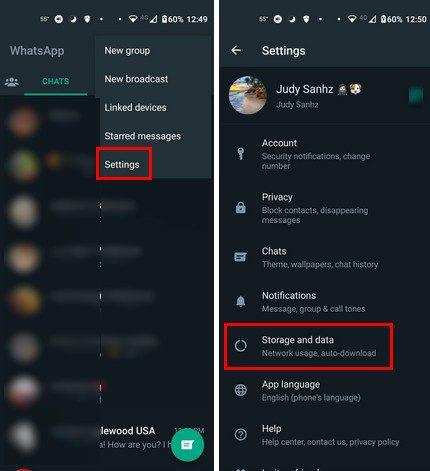
WhatsApp ten moitas funcións fantásticas que fan que os usuarios volvan. Por exemplo, podes chamar ás ligazóns para facilitar que outros se unan. Tamén podes ocultar o teu estado en liña para entrar no modo ninja. Hai moitas razóns para facer de WhatsApp a túa aplicación de mensaxería predeterminada.
Pero, cando WhatsApp é a aplicación que máis usas, o teu almacenamento pode ter un golpe con vídeos pesados e toneladas de imaxes. Pero WhatsApp pode mostrarche canto almacenamento ocupa a aplicación e quen é o contacto que che envía os ficheiros máis pesados.
Como xestionar o teu almacenamento de WhatsApp
Para ver se hai que xestionar o teu almacenamento de WhatsApp, podes acceder a el accedendo á configuración da aplicación. Podes acceder a Configuración premendo nos tres puntos na parte superior dereita. Unha vez que esteas en Configuración, vai a Almacenamento e datos.

Nesta última opción, verás Xestionar o almacenamento na parte superior. Na seguinte páxina, verás canto almacenamento usa WhatsApp. Verás dúas cores que indican o que ocupa ese espazo. Por exemplo, verás que o que está en verde é o espazo de almacenamento que ocupa WhatsApp e o que está en amarelo é o que ocupan as aplicacións e outros elementos.

Verás ficheiros de máis de 5 MB e ficheiros que foron reenviados moitas veces. Podes acceder a estes ficheiros para revisalos e borralos premendo durante moito tempo sobre eles e, a continuación, tocando a icona do lixo na parte superior. Na sección de chats, podes ver cales son os contidos que che envían os ficheiros máis pesados.
Ao tocar un contacto específico, podes revisar os ficheiros enviados. Se queres borralos, hai unha caixa de selección na parte superior dereita e, a continuación, escolla a icona do lixo. Se cambias de opinión e queres engadir unha estrela a unha ou moitas delas, podes seleccionándoas primeiro. Tamén verás tres liñas irregulares na parte superior para ver os ficheiros nunha orde específica. Por exemplo, verás as opcións máis recentes, máis antigas e máis grandes.

Contactos ocultos
Non verás a información de todos os teus contactos xa que os que están ocultos son os que che envían moi pouco contido. Outra forma de buscar ficheiros e borralos se queres é abrindo un contacto específico e vendo que medios se compartiu alí. Unha vez que este contacto estea aberto, toca os tres puntos na parte superior dereita e escolla a opción Multimedia, ligazóns e documentos.

Os ficheiros organizaranse dende o máis recente ata o máis antigo. Se o ficheiro se enviou hai semanas ou incluso meses, podes pasar o dedo cara abaixo e usar o control deslizante á dereita para atopar máis rápido. Non esquezas que tamén podes usar a opción de busca na parte superior. Sempre podes probar o outro se non atopas un ficheiro usando unha opción. Se cres que o teu almacenamento se está enchendo demasiado rápido, sempre podes facer algúns cambios en Configuración para que os ficheiros non se descarguen automaticamente.
Como deter a descarga automática en WhatsApp
Deste xeito, controlas o que se descarga. Se non é o que pensabas, só tes que borrar un ou dous ficheiros. Para deter a descarga automática, vai á configuración de WhatsApp. Toca os tres puntos na parte superior dereita e selecciona Configuración > Almacenamento e datos. Na sección de descarga automática de medios, toca cada unha das tres áreas: ao usar datos móbiles, cando está conectado a WiFi e ao estar en itinerancia. Desmarque as catro caixas que aparecerán en cada opción.

Desmarcar as caixas non significa que non obterás o contido. Significa que terás que tocar o ficheiro para descargalo no teu dispositivo.
Conclusión
É xenial como podes ver que contacto che envía os ficheiros máis pesados. Tamén podes borrar un contacto específico para axudar a aforrar espazo de almacenamento. É posible buscar os teus medios abrindo un contacto en particular. Sabes quen cho enviou, pero non tes idea de onde está. Se unha opción non funciona, sempre podes probar a outra. Como controlas o teu almacenamento de WhatsApp? Avísame nos comentarios a continuación e non te esquezas de compartir o artigo con outras persoas nas redes sociais.
No ámbito dos teléfonos intelixentes, algunhas das funcións máis valiosas adoitan ser as máis ignoradas. Unha destas funcións, amplamente dispoñible en dispositivos Android,
O Samsung Galaxy S23, coa súa impresionante gama de funcións e capacidades robustas, é unha verdadeira marabilla no ámbito dos teléfonos intelixentes. Un dos seus
Embarcarse na viaxe cun novo teléfono intelixente Android é emocionante, emocionante e un pouco intimidante. O último sistema operativo Android está cheo
Samsung DeX é unha función incluída nalgúns dispositivos Samsung de gama alta que che permite usar o teu teléfono ou tableta como un ordenador de escritorio. DeX significa
Personalizar a túa pantalla de bloqueo en Android é unha forma eficaz de mellorar a experiencia do teu teléfono intelixente creando unha experiencia máis personalizada e funcional
Vexa o fácil que é comprobar o almacenamento de aplicacións no teu Motorola Android TV. Aquí tes os pasos fáciles e amigables para principiantes a seguir.
A vantaxe máis importante de usar varias fiestras é a multitarefa mellorada. Podes, por exemplo, ver un vídeo mentres respondes a correos electrónicos, navegar
Imos abordar un problema común ao que se enfrontan moitos usuarios de Android nalgún momento: esquecer o contrasinal do seu teléfono. Se estás bloqueado no teu Android
Vexa como o aforro de batería en Android pode axudar a que a batería dure máis tempo. Aquí tes os pasos rápidos e sinxelos para activalo.
No mundo acelerado de hoxe, atopar formas de simplificar e racionalizar as nosas rutinas diarias é máis importante que nunca. Introduza as rutinas do Asistente de Google, a








